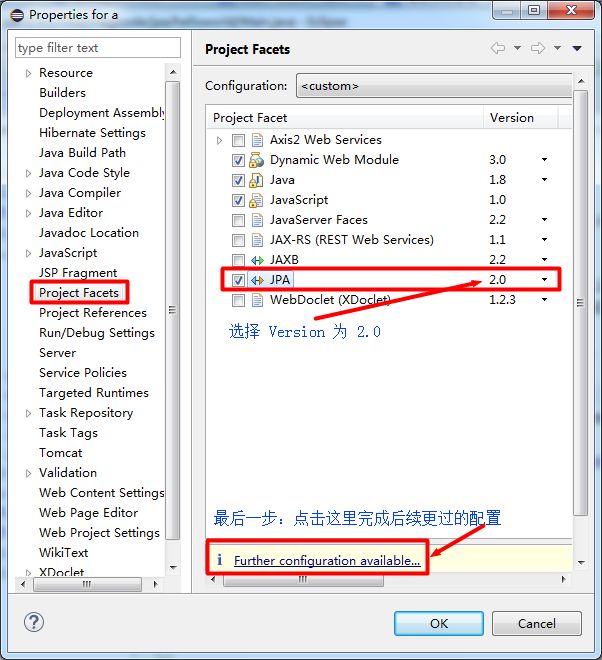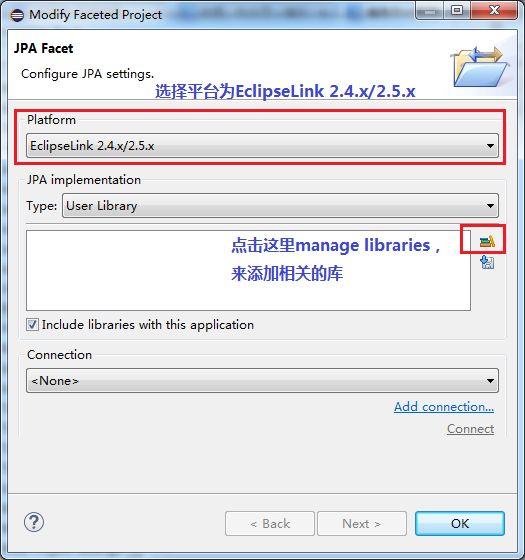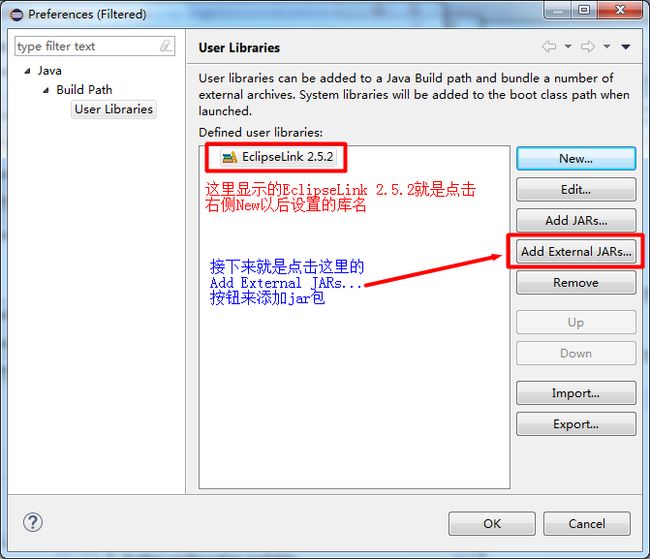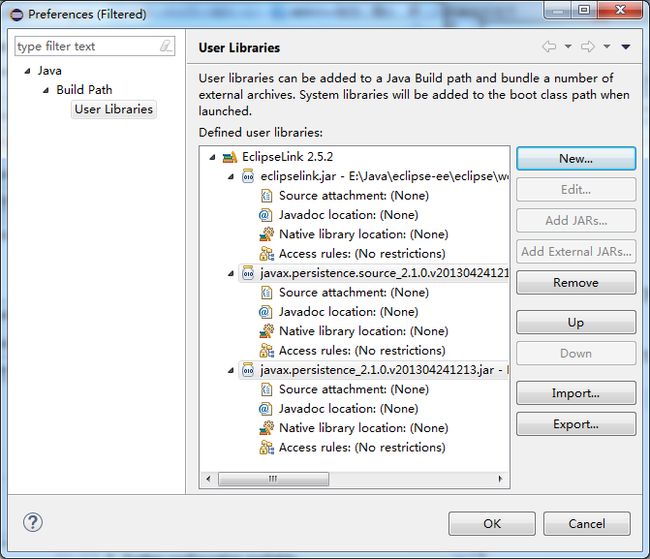创建JPA工程时提示:at least one user library must be selected
问题描述:在Workspace中右键,new → JPA Project,选择JAP version为2.0。此时,向导中的Finish是灰色的,不能够点击完成。没办法,只好点击Next看看,一路Next下去看到如下图Figure 2.1所示这样一个问题:at least one user library must be selected。
Figure 2.1
没有办法创建JAP工程,只好网上搜索,找到一篇歪果仁写的一篇博文,很好的解决了我这个问题:
http://www.javabeat.net/eclipselink-jpa-installation-configuration/
下面将博文要点整理成如下中文:
这篇文章将向你介绍如何安装和使用EclipseLink-JPA:
1、安装EclipseLink JAR 文件
- 从 https://www.eclipse.org/eclipselink/downloads/ 处下载 EclipseLink 2.5.2 Installer Zip (38 MB) 资源(也可以选择其它版本)。EclipseLink中提供了所有持久化服务的的实现。
- 持久化服务将会用到下面三个jar包:
①、eclipselink.jar
②、javax.persistence.source_2.1.0.v201304241213.jar
③、javax.persistence_2.1.0.v201304241213.jar
- 将下载好的EclipseLink 2.5.2压缩包解压到任何你想用于完成安装的文件夹中。我将文件解压到 “.\workspace\libraries\EclipseLink 2.5.2” 文件夹下。
2、在Eclipse IDE中设置 JPA Facet
首先在Eclipse中创建一个动态web工程,为我们后续添加 JPA facet 作准备。步骤如下:
①、打开 Eclipse IDE
②、创建一个动态的Web工程
③、在刚刚创建好的工程上点击右键,选择properties
④、在左侧那一列中点击 “Project Facets”
⑤、然后在右侧选中 JPA 选项,同时选择 JPA version 为2.0。如下图Figure 2.2所示:
Figure 2.2
这里有一个要注意的,因为有后续的很多设置要完成,所以在选择JPA和Version以后不能直接点击OK,而是要点击上图中下面部分标注的“Further configuration ...”链接来进行后续配置。这个操作将会打开一个新的对话框用于配置JPA Facet。
3、添加 JPA Facet
新弹开的对话框如下图Figure 2.3所示。用户可以在这个对话框中添加必须的库来实现JPA。
Figure 2.3
①、对话框上端的platform默认情况下是“Generic 2.0”,我们可以依据我们自己下载的EclipseLink版本来进行修改。我下载的是2.5.2版本,所以如Figure 2.3所示选择platform为EclipseLink 2.4.x/2.5.x版本
②、JPA implementation菜单不需要做任何修改。“User Library” type将会允许用户添加JPA库
③、点击右侧的“Manager Libraries”。除此之外,另外一个实现方法就是点击“Download Library”来进行下载库,但是这里下载实在是太慢,所以不使用它。
④、点击“Manager Libraries”以后会弹出一个对话框,在新的对话框中点击“New”。
⑤、“New”以后又会弹出一个对话框,要我们填写库的名字,我填写为“EclipseLink 2.5.2”。点击OK。
到目前为止,我们已经做好了添加jar包的前期准备。接下来就是添加上面“1、安装EclipseLink JAR 文件”这一步中提到的那三个jar包了。到目前的效果图如下Figure 2.4:
Figure 2.4
4、配置Library
配置Library需要我们添加JPA实现所必须的jar包。按照下面的步骤来完成配置:
①、点击“Add External JARs...”(也就是Figure 2.4图中红色框中的按钮)
②、添加 eclipselink.jar,它位于“.\workspace\libraries\EclipseLink 2.5.2\jlib”文件夹下面
③、添加 “.\workspace\libraries\EclipseLink 2.5.2\jlib\jpa”文件夹下 javax.persistence.* 开头的jar包(也就是前面说的后两个jar包)。如Figure 2.5所示
Figure 2.5
④、点击下端的OK按钮,会关闭添加library的对话框。
⑤、但是,为了避免JPA Facet报“At least one user library must be selected”这个错误。我们选择刚刚生成的library
⑥、点击OK。
到现在为止,前面提到的At least one user library must be selected错误已经得到了解决。到这里我们再回头去创建一个JPA工程就没有什么问题了。